本文将详细介绍C盘清理的终极指南。首先,在C盘清理过程中需要注意备份重要文件,以免误删造成数据丢失。接着,介绍了四个方面的内容:清理临时文件、删除不需要的程序、清理系统文件和优化磁盘空间。对于每个方面都提供了多个实用的方法和技巧。最后,结合终极指南的内容,总结了文章的主要观点和重要注意事项。

清理C盘中的临时文件可以帮助释放磁盘空间并提升系统性能。首先,打开“运行”窗口,输入“%temp%”进入临时文件夹。在文件夹中选择所有文件,并删除它们。其次,可以使用磁盘清理工具来自动清理临时文件。最后,可以使用专业的清理工具来清理C盘的临时文件,这些工具可以更全面地扫描和清理隐藏的临时文件,确保没有遗漏。

除了清理临时文件夹,还可以清理浏览器的缓存和Cookie等临时文件。对于浏览器的不同版本,可以通过菜单或设置项来清理缓存和Cookie。此外,还可以将浏览器的默认缓存路径移动到其他分区,以减轻C盘的负担。

通过定期清理临时文件夹和浏览器缓存,可以保持C盘的整洁,避免临时文件过多占用磁盘空间,同时提高系统的响应速度。

删除不需要的程序是释放C盘空间的另一个重要步骤。首先,可以通过“控制面板”中的“程序和功能”来卸载不需要的程序。找到要删除的程序,点击“卸载”按钮即可。其次,可以使用第三方的卸载工具来卸载程序,这些工具通常可以彻底删除程序的相关文件和注册表项,以减少残留文件的存在。

在卸载程序时,需要注意不要误删系统关键文件或常用软件。在删除前,建议先查看程序的评价和使用率,以确保程序不再使用或可以用其他替代方法。另外,备份重要的个人数据和软件设置是非常重要的,以免删除程序造成数据丢失。

通过定期删除不需要的程序,可以保持C盘的清理和整体性能的提升。
清理C盘中的系统文件可以有效释放磁盘空间,提高系统运行的稳定性和速度。首先,可以使用系统自带的磁盘清理工具来清理系统文件。打开“磁盘清理”工具,选择C盘,然后选择系统文件进行清理。其次,可以手动删除Windows更新的备份文件和日志文件,这些文件占据了大量的磁盘空间。通过访问“C:\Windows\SoftwareDistribution”和“C:\Windows\Logs”目录,可以找到这些文件并删除。

另外,还可以清理系统还原点的备份文件。打开“计算机属性”中的“系统保护”选项,选择C盘,并点击“配置”按钮。在弹出的对话框中,点击“删除”按钮删除不需要的还原点备份文件。

清理系统文件时,要谨慎操作,确保不删除错误的文件或影响系统正常运行。在删除前,最好备份重要文件和创建系统还原点,以便在需要时进行恢复。
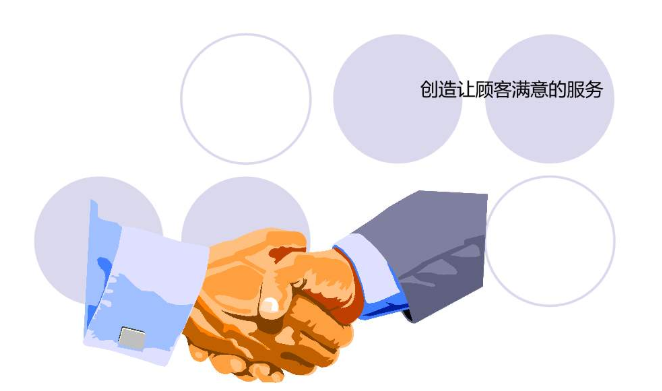
优化磁盘空间可以进一步提升C盘的性能和可用空间。首先,可以使用磁盘碎片整理工具来整理文件碎片。打开“磁盘碎片整理器”,选择C盘并运行整理工具。其次,可以使用磁盘清理工具来清理不需要的系统文件和错误文件。打开“磁盘清理”工具,选择C盘并运行清理工具。

另外,可以使用磁盘压缩工具来压缩不常用的文件和文件夹。打开C盘中不常用的文件夹,右键点击属性,并选择“压缩内容以节省磁盘空间”选项,然后点击确定。注意,不建议压缩系统和程序文件。

在优化磁盘空间时,需要确保不删除重要文件或压缩系统关键文件,以免影响系统的正常运行。同时,定期进行磁盘整理和清理,可以维持C盘的良好状态,提高系统的整体性能。

本文分别从清理临时文件、删除不需要的程序、清理系统文件和优化磁盘空间四个方面详细阐述了C盘清理的终极指南。在C盘清理过程中,需要注意备份重要文件和程序,以免误删造成数据丢失。同时,选择适合的工具和方法进行清理,并谨慎操作,以确保不删除或影响系统的关键文件和正常运行。

通过定期进行C盘清理,可以释放磁盘空间,提升系统性能,保持系统的稳定性和高效性。关注临时文件、不需要的程序、系统文件和磁盘空间的优化,可以使C盘始终保持干净整洁。
标题:c盘清理最干净的方法(C盘清理终极指南)
地址:http://www.hmhjcl.com/baike/121425.html

